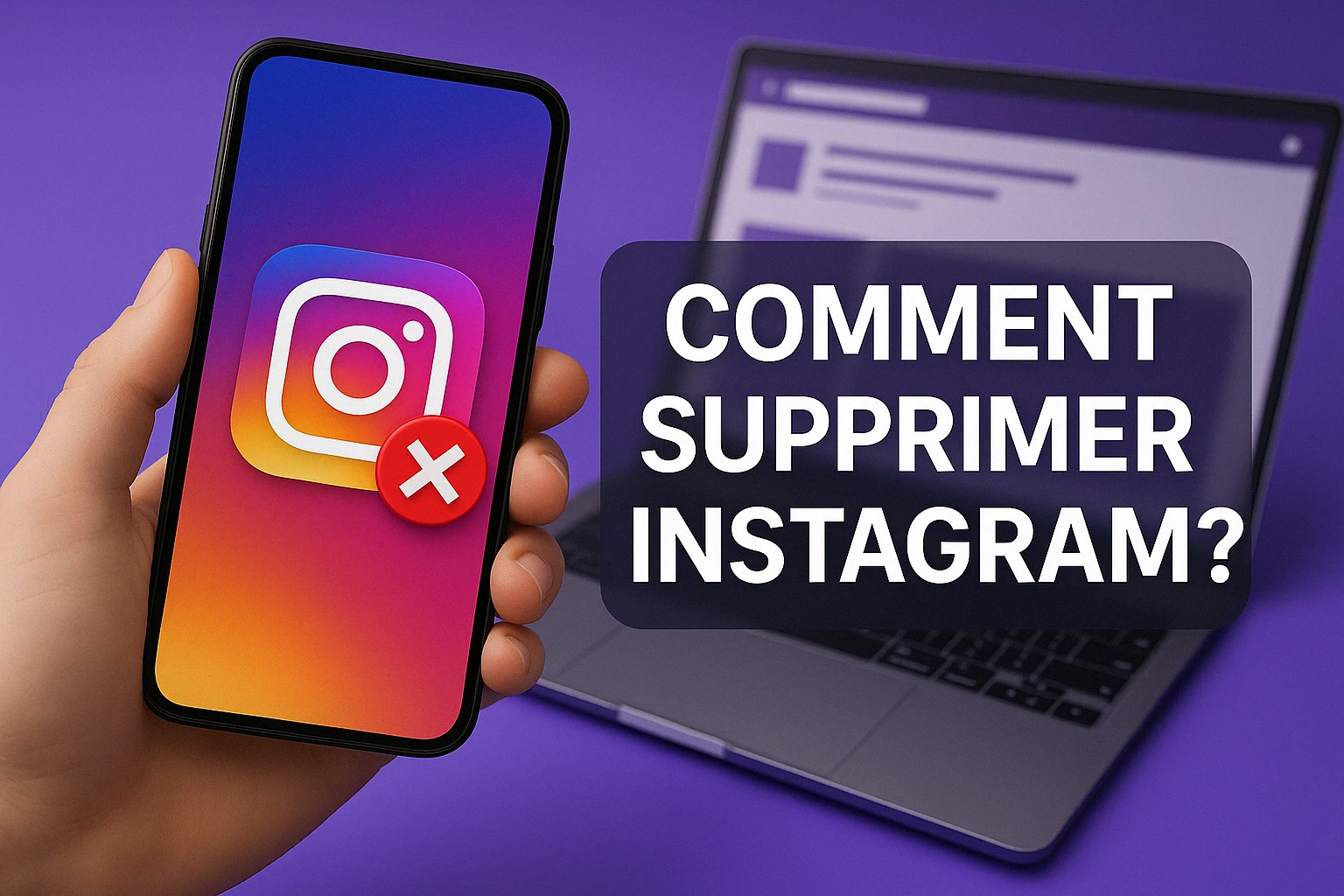Vous souhaitez quitter la plateforme de streaming ou simplement faire une pause ? Que ce soit pour des raisons de confidentialité, par manque d'utilisation ou pour tout autre motif personnel, supprimer ou désactiver votre compte Twitch est une démarche parfois nécessaire. Dans cet article, nous vous expliquons en détail comment supprimer un compte Twitch ou comment le désactiver temporairement, selon vos besoins.
Supprimer définitivement ou désactiver : quelle différence ?
Avant de procéder à la suppression de votre compte, il est important de comprendre la différence entre supprimer définitivement et désactiver un compte Twitch.
La désactivation est une mesure temporaire qui vous permet de mettre votre compte en pause. Votre nom d'utilisateur, vos abonnements et vos followers sont conservés, et vous pouvez réactiver votre compte à tout moment en vous reconnectant simplement avec vos identifiants. C'est l'option idéale si vous avez besoin de faire une pause.
En revanche, la suppression définitivement votre compte Twitch est irréversible. Une fois le délai de grâce passé, toutes vos données, votre nom d'utilisateur, vos abonnements et vos followers seront perdus de façon permanente. Twitch peut conserver certaines données personnelles pour des raisons légales, mais votre profil public disparaîtra complètement.
Comment désactiver temporairement votre compte Twitch
Si vous souhaitez simplement faire une pause sans perdre vos données, la désactivation est la solution idéale.
Étapes pour désactiver votre compte
Pour désactiver votre compte Twitch :
- Connectez-vous à votre compte Twitch avec vos identifiants
- Cliquez sur votre profil en haut à droite de l'écran
- Sélectionnez « Paramètres » dans le menu déroulant
- Dans le menu de gauche, cliquez sur « Confidentialité »
- Faites défiler jusqu'à la section « Désactivation »
- Cliquez sur le bouton "Désactiver votre compte Twitch"
- Entrez votre mot de passe pour confirmer
- Validez la désactivation
Après avoir suivi ces étapes, vous serez automatiquement déconnecté de votre compte. Celui-ci sera mis en pause et ne sera plus visible pour les autres utilisateurs de la plateforme.
Avantages de la désactivation
La désactivation du compte Discord présente plusieurs avantages non négligeables. Elle vous permet de conserver votre nom d’utilisateur, ainsi que l’ensemble de votre historique, vos messages et vos interactions passées. Vos éventuels abonnements payants sont généralement suspendus durant cette période, même s’il est conseillé de vérifier les modalités spécifiques auprès de Discord.
L’un des principaux atouts de la désactivation est la possibilité de revenir à tout moment : il vous suffit de vous reconnecter pour retrouver votre compte tel que vous l’avez laissé. Par ailleurs, vos followers ou abonnés restent associés à votre profil. La désactivation du compte constitue donc une excellente alternative si vous hésitez à quitter définitivement la plateforme, tout en souhaitant faire une pause.
Comment supprimer définitivement votre compte Twitch ?
Si vous êtes certain de vouloir quitter Twitch pour de bon, voici la procédure à suivre pour supprimer définitivement votre compte Twitch.
Précautions avant suppression
Avant de supprimer votre compte Discord, il est essentiel de prendre quelques précautions pour éviter toute mauvaise surprise. Commencez par bien vous assurer que vous souhaitez réellement le supprimer, car cette action est irréversible une fois le délai de 14 jours écoulé. Si vous disposez d’un abonnement actif, il est recommandé de le résilier manuellement ou d’attendre son expiration pour éviter toute facturation ultérieure.

Pensez également à télécharger vos données personnelles si vous souhaitez en conserver une copie, notamment vos conversations ou fichiers partagés. Enfin, si votre compte Discord est associé à d'autres services comme Amazon Prime, Twitch ou Epic Games, prenez le temps de dissocier ces comptes dans les paramètres pour éviter tout problème d’accès ou de synchronisation après la suppression.
Étapes pour supprimer votre compte
Pour supprimer votre compte Twitch :
- Connectez-vous à votre compte Twitch
- Cliquez sur votre avatar dans le coin supérieur droit de l'écran
- Sélectionnez « Paramètres »
- Dans le menu de gauche, cliquez sur « Confidentialité »
- Faites défiler vers le bas jusqu'à la section "Suppression de compte"
- Cliquez sur "Supprimer mon compte"
- Entrer votre mot de passe pour confirmer
- Suivez les instructions à l'écran pour finaliser la suppression de votre compte
Après avoir confirmé votre décision, votre compte ne sera pas immédiatement supprimé. Twitch impose généralement un délai de réflexion pendant lequel vous pouvez encore annuler la suppression en vous reconnectant simplement à votre compte.
Ce qui arrive à vos données après la suppression
Une fois votre compte Discord supprimé, votre profil devient inaccessible et votre nom d’utilisateur est libéré, ce qui signifie qu’il pourra être réutilisé par d’autres. Les contenus que vous avez partagés, comme les clips, les archives de stream ou les fichiers, sont supprimés. Toutefois, Discord peut conserver certaines données personnelles pendant une période allant jusqu’à 90 jours pour des raisons légales ou de sécurité.
À noter que certains éléments, comme les messages envoyés dans les salons de discussion, peuvent rester visibles. Ils apparaîtront simplement comme provenant d’un utilisateur supprimé, sans lien direct avec votre identité.
Comment supprimer un compte Twitch depuis l'application mobile ?
Pour supprimer un compte depuis l'application Twitch sur smartphone :

- Ouvrez l'application et connectez-vous
- Touchez votre avatar en haut à droite
- Accédez aux paramètres
- Touchez « Confidentialité »
- Faites défiler jusqu'à "Supprimer le compte"
- Suivez les étapes de confirmation
Notez que certaines versions de l'application mobile peuvent ne pas offrir cette fonctionnalité. Dans ce cas, vous devrez accéder à la page web de Twitch via le navigateur de votre appareil mobile.
Situations particulières et assistance
Récupérer un compte désactivé
Si vous avez désactivé votre compte Twitch mais souhaitez y revenir, la procédure est simple :
- Rendez-vous sur twitch.tv
- Connectez-vous avec vos anciens identifiants (e-mail et mot de passe)
- Votre compte sera automatiquement réactivé
La réactivation est instantanée et vous retrouverez votre compte exactement comme vous l'avez laissé. « Aidez-vous de notre outil pour supprimer vos comptes en 1 clic ! ».
Conclusion
Que vous choisissiez de supprimer ou désactiver votre compte Twitch, il est important de prendre une décision éclairée ! La désactivation temporairement votre compte Twitch offre une solution flexible si vous souhaitez simplement faire une pause, tandis que la suppression définitive convient si vous êtes certain de ne plus vouloir utiliser la plateforme.
Si vous souhaitez faire une pause, mais n'êtes pas prêt à quitter définitivement Twitch, la désactivation est probablement votre meilleure option. Elle vous permet de revenir quand vous le souhaitez tout en préservant votre nom d'utilisateur et votre historique.
D'autre part, si vous avez des préoccupations concernant votre vie privée en ligne, vous pouvez également ajuster vos paramètres de confidentialité pour mieux contrôler votre expérience sur Twitch sans avoir à supprimer votre compte. Retrouvez notre article sur comment suppression d’un compte Threads.
FAQ sur la suppression d'un compte Twitch
Puis-je récupérer mon compte après l'avoir définitivement supprimé ?
Non, une fois que vous avez confirmé la suppression et que le délai de grâce est passé, votre compte est définitivement supprimé et ne peut pas être récupéré. C'est pourquoi il est crucial de bien réfléchir avant de procéder à cette action irréversible. Si vous n'êtes pas sûr, optez plutôt pour la désactivation temporaire qui vous permet de revenir quand vous le souhaitez.
Que se passe-t-il avec mes abonnements payants si je supprime mon compte ?
Lorsque vous supprimez votre compte, tous vos abonnements actifs sont automatiquement résiliés. Cependant, selon le moment où vous effectuez la suppression par rapport à la date de renouvellement, vous pourriez ne pas être remboursé pour la période restante. Il est recommandé d'attendre la fin de vos abonnements ou de les annuler manuellement avant de supprimer votre compte.
Comment puis-je télécharger mes données avant de supprimer mon compte ?
Twitch permet aux utilisateurs de demander une copie de leurs données personnelles. Pour ce faire, accédez à vos paramètres, puis à la section « Confidentialité », et recherchez l'option "Demander une copie de vos données". Une fois la demande soumise, vous recevrez un lien par e-mail pour télécharger vos informations sous quelques jours, ce qui vous permet de conserver votre historique et vos interactions.
La désactivation de mon compte affecte-t-elle mes abonnements Prime Gaming ?
Oui, si vous désactivez votre compte Twitch, vos avantages Prime Gaming seront suspendus pendant la période de désactivation. Cependant, si votre abonnement Amazon Prime reste actif, vous pourrez récupérer ces avantages en réactivant votre compte. Notez que cette désactivation n'annule pas automatiquement votre abonnement Amazon Prime, qui devra être géré séparément.